كيفية تصدير الملاحظات على نظام Mac بصيغة PDF (08.20.25)
يعد Apple Notes تطبيق ملاحظات قويًا يجعل عملية تدوين الملاحظات أفضل وأسرع. يقدم تطبيق Notes لنظام التشغيل Mac مجموعة كبيرة من الميزات ، مما يجعله تطبيق go-to notes لمستخدمي Apple. بالإضافة إلى ذلك ، يأتي مثبتًا مسبقًا مع أجهزة Mac و iOS ، مما يجعله أكثر ملاءمة لك.
يتيح لك تطبيق Notes لنظام التشغيل Mac تدوين الأفكار والأفكار وقوائم المهام وقوائم البقالة العشوائية بسرعة ، من بين أمور أخرى. عندما تظهر فكرة في رأسك ، أو تفكر في موضوع مثير للاهتمام ، كل ما عليك فعله هو فتح تطبيق Notes وتدوينه بسرعة حتى تتمكن من العودة إليه لاحقًا. إن الشيء الرائع في تطبيق Notes هو أنه يمكن مزامنته عبر جميع أجهزة Apple الخاصة بك ، مما يتيح لك الوصول إلى كل ما دونته على جهاز iPhone أو في جهاز iPad أو Mac.
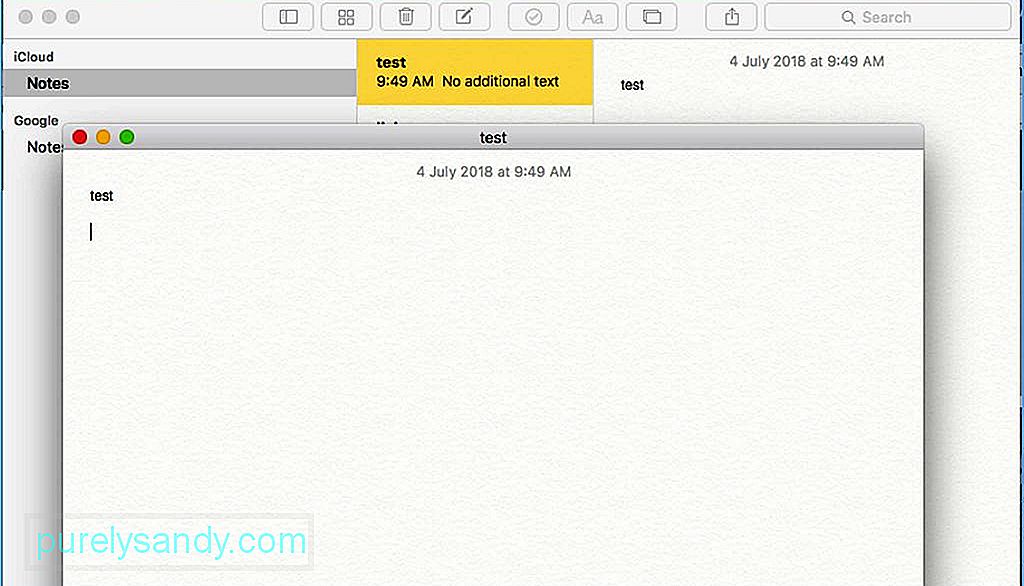
ملاحظات Mac ليست مخصصة لتدوين الأفكار فقط. يمكنك أيضًا إرفاق الصور ومقاطع الفيديو والخرائط والاتجاهات والروابط والرسومات وروابط مواقع الويب في ملاحظاتك. يمكنك مشاركة هذه الملاحظات مع أشخاص آخرين ، حتى خارج مجتمع Apple ، عن طريق تصديرها كملف PDF. يؤدي هذا أيضًا إلى الاحتفاظ بمحتويات ملاحظتك تمامًا كما كانت في تطبيق Notes. يمكن حفظ ملف PDF المُصدَّر أو مشاركته أو تخزينه أو إرساله لأي شخص تقريبًا. ستوضح لك هذه المقالة العملية خطوة بخطوة لتصدير ملاحظاتك كملف PDF.
كيفية تصدير ملاحظات Mac بتنسيق PDFيعد حفظ ملاحظاتك كملف PDF عملية مباشرة للغاية. للقيام بذلك ، اتبع هذه التعليمات.
- افتح تطبيق Notes لنظام التشغيل Mac. سترى قائمة ملاحظاتك على الجانب الأيسر من النافذة.
- انتقل إلى الملاحظة التي تريد تصديرها بتنسيق PDF. انقر عليها حتى تصبح الملاحظة النشطة ويمكنك رؤية محتويات الملاحظة على الجانب الأيمن من النافذة. إذا كنت تريد فتح الملاحظة في نافذة جديدة ، فما عليك سوى النقر نقرًا مزدوجًا عليها.
- انقر فوق ملف وحدد تصدير بتنسيق PDF.
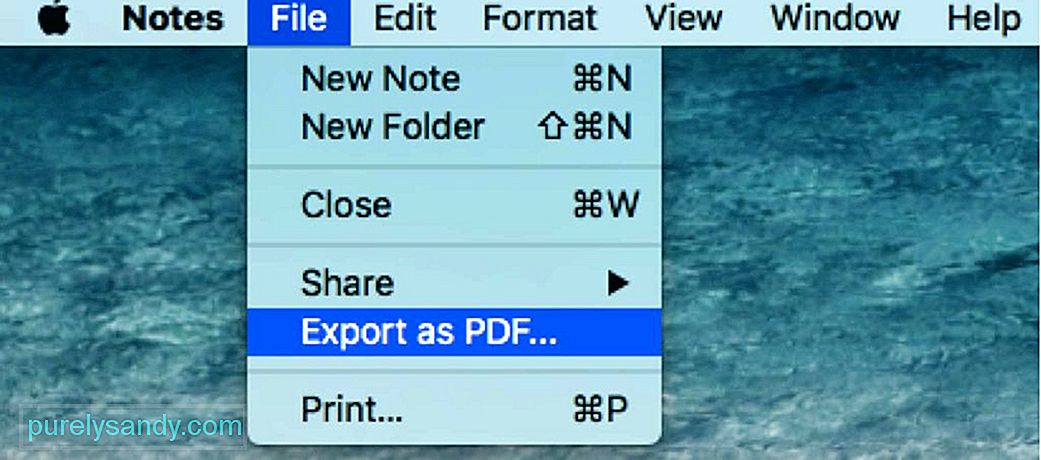
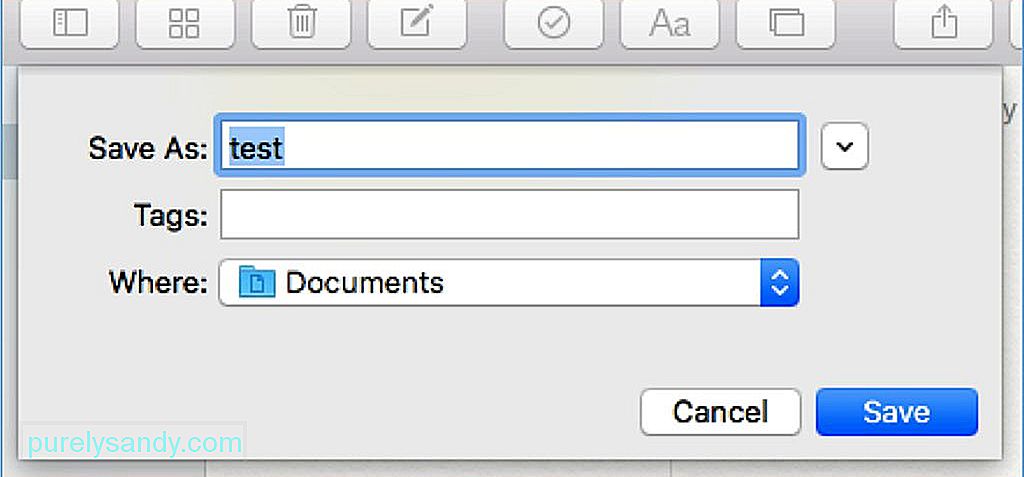
- انقر فوق "حفظ". / ul>
هذا كل شيء! تم حفظ ملاحظتك كملف PDF ، وسيتم الاحتفاظ بأي تنسيق أو محتوى في الملاحظة كما هو في مستند PDF الناتج. يمكنك التحقق مما إذا تم حفظ الملاحظة بشكل مناسب كملف PDF عن طريق تحديد موقع الملف داخل وجهتك المحفوظة. يمكنك أيضًا البحث عن الملف باستخدام Finder. افتح الملف باستخدام المعاينة أو قارئ PDF على جهاز Mac.
كيفية تصدير الملاحظات في تنسيقات الملفات الأخرىعلى الرغم من أن تطبيق Notes لنظام التشغيل Mac سهل الاستخدام ومليء بالميزات ، إلا أنه يفتقر إلى قسم التصدير ، حيث يمكنه فقط تصدير الملاحظات بتنسيق PDF. لتصدير الملاحظات كنص أو HTML ، تحتاج إلى تثبيت تطبيقات الطرف الثالث. فيما يلي بعض أفضل الخيارات المتاحة لك.
Notes Exporter 
يتيح لك هذا التطبيق من Writeapps تصدير الملاحظات بتنسيق txt. إنه تطبيق خفيف الوزن يمكنك تثبيته بسرعة واستخدامه على الفور ، دون الحاجة إلى إعداد التكوينات أو تعديل بعض الإعدادات.
عند فتح Notes Exporter ، يقرأ كل ملاحظاتك المحفوظة على تطبيق Notes. بعد ذلك ، يتم تصدير كل من هذه الملاحظات كملفات .txt وحفظها في مجلد مخصص. أفضل شيء في هذا التطبيق أنه مجاني.
Note2Txt 
هذا تطبيق مدفوع يسمح لك بتصدير الملاحظات كنص أو بتنسيق HTML. مقابل رسوم رمزية ، يمكنك استخدام هذا التطبيق البسيط لحفظ الملفات التي تم تصديرها في مجلد منفصل ، مع الحفاظ على جميع تخطيطات ومحتويات ملاحظاتك كما هي.
تتمثل إحدى الميزات الفريدة لـ Note2Txt في نظامها المرن لتسمية الملفات. يمكنك تسمية الملاحظات بمجرد سحب الملصقات الصغيرة إلى المربع. لديك أيضًا خيار تعديل اسم المجلد وتاريخ الإنشاء وتاريخ التعديل ورقم الملاحظة.
Exporter 
يصبح تصدير الملاحظات كنص مهمة مباشرة مع المصدر. هذا التطبيق المجاني سهل التثبيت والاستخدام. إنه يحول ملاحظاتك إلى نص ويحافظ على إنشاء كل ملاحظة وتواريخ تعديلها. يعد Exporter تطبيقًا موثوقًا وفعالًا يبسط مهمة تصدير الملاحظات كنص.
في الواقع ، يجعل تطبيق Notes لنظام التشغيل Mac تدوين الملاحظات والمشاركة أمرًا طبيعيًا وأكثر ملاءمة. تتيح لك ميزة Save as PDF المدمجة مشاركة الملف مع أي شخص تقريبًا ، بغض النظر عن الجهاز الذي يستخدمه. علاوة على ذلك ، إذا كنت ترغب في إضافة المزيد من الوظائف إلى تطبيق Notes الخاص بك ، فمن المؤكد أن تطبيقات الطرف الثالث المدرجة أعلاه ستضيف قيمة أكبر إلى عملية تدوين الملاحظات.
إليك نصيحة: حسِّن أداء تطبيق Notes من خلال تعزيز ذاكرة الوصول العشوائي لنظام التشغيل Mac باستخدام تطبيق مثل Outbyte MacRepair. يحذف الملفات غير المرغوب فيها ويحسن ذاكرة الكمبيوتر لإجراء عمليات أسرع وأكثر سلاسة.
فيديو يوتيوب: كيفية تصدير الملاحظات على نظام Mac بصيغة PDF
08, 2025

